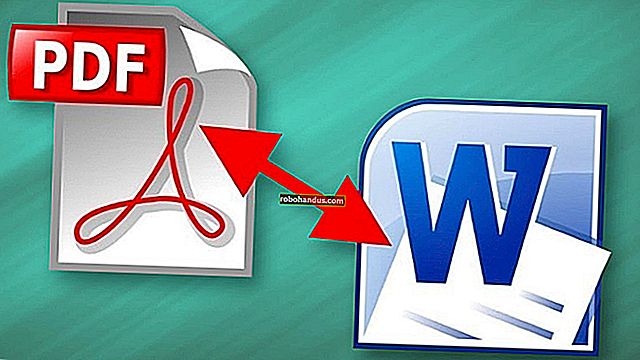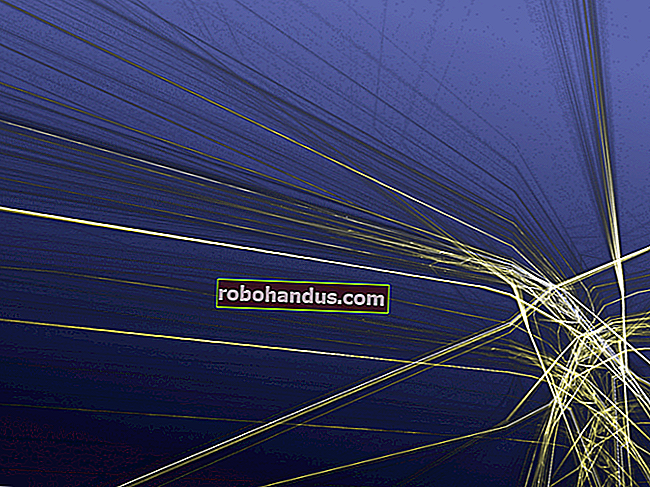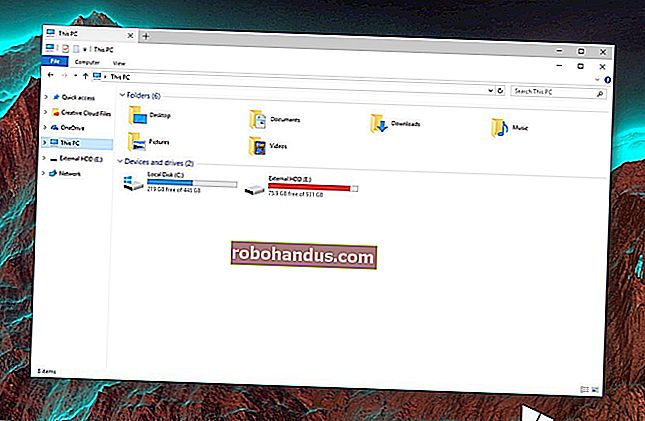Android 휴대폰의 PIN, 패턴 또는 비밀번호를 잊어 버린 경우 수행 할 작업

Android는 일반적으로 PIN, 패턴 또는 전체 비밀번호를 요구하여 기기를 보호합니다. 잠금 해제 코드를 잊어 버린 경우 휴대 전화는 소용이 없습니다. 코드를 무시하고 다시 들어갈 수 있습니다.
Google이 보안을 강화함에 따라 최신 버전의 Android에서는이 문제가 더욱 어려워졌습니다. 하지만 Google 계정의 사용자 이름과 비밀번호를 기억하는 한 항상 휴대 전화를 다시 사용할 수있는 방법이 있습니다.
최신 버전의 Android (5.0 이상)
Android는 PIN 또는 비밀번호를 우회하는 방법이 있었지만이 기능은 Android 5.0에서 제거되었습니다. 안타깝게도 이는 단순히 패턴, PIN 또는 비밀번호를 재설정하고 휴대 전화 또는 태블릿에 액세스 할 수있는 기본 제공 방법이 없음을 의미합니다. 그러나 이는 데이터에 대한 추가 보호를 제공하는 데 도움이됩니다. 공격자는 실제로 암호를 알지 않는 한 암호를 우회 할 방법이 없습니다.
관련 : Android 5.0에서 Smart Lock을 사용하고 다시 집에서 휴대 전화를 잠금 해제하지 마십시오
Android의 Smart Lock 기능으로 사용자를 구할 수 있습니다. 예를 들어 Android 휴대 전화에 Smart Lock을 설정하고 집 Wi-Fi에있을 때 자동으로 로그인되도록한다고 가정 해 보겠습니다. 휴대 전화를 홈 Wi-Fi 네트워크로 가져 가면 일반 잠금 해제 코드가 기억 나지 않더라도 자동으로 잠금 해제됩니다.
작동 할 수있는 몇 가지 다른 트릭을 사용하고 있습니다. 예를 들어, Samsung 장치에서 Samsung 계정으로 장치에 로그인 한 경우 Samsung Find My Mobile 웹 사이트로 이동하여 동일한 Samsung 계정으로 로그인 한 다음 "내 화면 잠금 해제"옵션을 사용하여 원격으로 장치의 잠금 화면을 제거하십시오. 가입 한 경우 다른 제조업체에서 장치 추적 웹 사이트가있는 경우 유사한 기능을 잠재적으로 제공 할 수 있습니다.
이미 부트 로더의 잠금을 해제하고 사용자 지정 복구를 설치 한 경우 해당 환경을 사용하여 코드를 제거 할 수 있습니다. 그러나 아직 수행하지 않은 경우 장치를 공장 초기화하지 않고 사용자 지정 복구를 설치할 수 없습니다.

Android 4.4 이하
관련 : 모든 운영 체제에서 암호를 우회하고 재설정하는 방법
Android의 이전 버전 (Android 4.4 KitKat 이하)에는 패턴, PIN 또는 기타 비밀번호를 잊어 버린 경우 우회하는 통합 된 방법이 있습니다. 이 기능을 찾으려면 먼저 잠금 화면에서 잘못된 패턴이나 PIN을 5 번 입력하세요. "패턴 분실", "PIN 분실"또는 "비밀번호 분실"버튼이 표시됩니다. 탭하세요. Android 기기와 연결된 Google 계정의 사용자 이름과 비밀번호를 입력하라는 메시지가 표시됩니다.

다른 모든 방법이 실패 할 때 : 기기 초기화
위의 트릭 중 하나를 사용하여 장치를 재설정하는 쉬운 옵션이 없다고 가정하면 장치에 저장된 데이터를 포기해야합니다. 기기를 다시 사용 가능한 상태로 만들 수 있지만 초기화를 수행하고 기기의 저장소를 삭제하고 처음부터 다시 설정해야합니다.
최신 Android 기기에있는 대부분의 데이터는 온라인에서만 동기화되어야하므로 소리만큼 나쁘지는 않습니다. 동일한 Google 계정으로 로그인하면 이메일, 연락처, 앱 및 기타 거의 모든 것에 액세스 할 수 있습니다. 그런 다음 새 잠금 해제 코드를 설정할 수 있습니다.
장치에 이동식 SD 카드가있는 경우에는 공장 초기화를 수행하기 전에 SD 카드를 제거하여 저장된 파일을 덮어 쓰지 않도록 할 수 있습니다. Android 기기를 종료하고 SD 카드를 제거한 다음 계속하는 것이 가장 좋습니다.
관련 : 분실하거나 도난당한 Android 전화를 찾는 방법
기기에 Google의 Android 기기 관리자가 활성화되어있는 경우 Android 기기 관리자 웹 사이트를 방문하여 해당 Android 기기에서 사용하는 것과 동일한 Google 계정으로 로그인 할 수 있습니다. 잠겨있는 장치를 선택하고 "지우기"를 선택하여 원격으로 지 웁니다. 나중에 처음부터 설정할 수 있습니다. 잠금 코드는 삭제되지만 기기도 삭제됩니다.
Android 기기 관리자의 '잠금'옵션을 사용하면 휴대 전화 나 태블릿에 잠금 해제 코드가없는 경우에만 새 잠금 코드를 설정할 수 있으므로 기존 잠금 코드를 제거하는 데 사용할 수 없습니다.
다른 원격 전화 또는 태블릿 추적 서비스를 활성화 한 경우 해당 웹 사이트를 사용하여 장치를 원격으로 삭제할 수도 있습니다.

휴대 전화 나 태블릿에서 Google의 Android 기기 관리자를 사용 설정하지 않았다면 괜찮습니다. 잠금을 해제 할 수없는 경우에도 휴대 전화 또는 태블릿을 초기화 할 수 있습니다.
관련 : 부팅되지 않을 때 Android 휴대 전화 또는 태블릿을 초기화하는 방법
이 작업을 수행하는 정확한 방법은 휴대폰과 태블릿에 따라 다릅니다. 기기의 시스템 복구 메뉴로 부팅하고 거기에서 삭제해야합니다. 이렇게하려면 올바른 버튼을 누른 상태에서 장치를 껐다가 켜야합니다. 예를 들어 Nexus 4에서는 볼륨 작게와 전원 버튼을 동시에 길게 눌러야합니다. Nexus 5에서는 볼륨 작게, 볼륨 크게, 전원 버튼을 동시에 길게 눌러야합니다. 복구 메뉴를 사용하여 기기를 초기화합니다.
Google은 Nexus 기기에서 복구 모드에 액세스하는 방법 목록을 제공합니다. 재설정 방법을 찾으려면 웹 검색을 수행하거나 장치 제조업체의 지원 페이지를 확인해야 할 수 있습니다.
Android 5.1을 실행하는 기기에서는이 작업을 수행 한 후 이전에 기기와 연결되었던 Google 계정의 사용자 이름과 비밀번호를 입력해야 할 수 있습니다. 이렇게하면 다른 사람이 장치를 재설정하고 사용하는 것을 방지 할 수 있습니다. 그러나 하드웨어를 다시 사용하기 위해 이전 잠금 해제 코드가 필요하지 않습니다.

최신 Android 기기는 Apple의 iPhone 및 iPad와 훨씬 더 비슷하게 작동합니다. 코드를 잊어 버린 경우 다시 액세스하려면 공장 기본 설정으로 재설정해야합니다. 이것은 모든 Android 기기를 즉시 자동으로 암호화하려는 Google의 요구를 고려할 때 의미가 있습니다. PIN 또는 비밀번호는 암호화 된 Android 기기에 저장된 데이터를 해독하기위한 키의 일부로 사용됩니다.
이미지 크레딧 : Flickr의 HishMFaz, 최고 및 최악의 사진 블로그